Hello World en C# usando Visual Studio Code
En esta entrada, vamos hablar de cómo iniciar un proyecto de consola en el editor de código abierto de Microsoft : Visual Studio Code el cual fue desarrollado para Windows, Linux y MacOs, incluye muchas bondades cómo la integración de Git , el cual es un versionador de código gratuito del cual hablaré después en otra entrada; ya que lo estaremos usando respaldar todos los ejemplos que vayamos creando en este blog.
Antes de comenzar, debemos de estar seguros de tener todo lo que necesitamos; lo primero será descargar e instalar Visual Studio Code, lo pueden hacer desde el siguiente link : https://code.visualstudio.com/ , también debemos asegurarnos de tener la ultima versión del SDK de Net Core, lo podemos encontrar en está pagina: https://dotnet.microsoft.com/download , es importante que nos aseguremos de descargar el paquete que dice .NET Core SDK y que sea para la versión de OS que manejamos.
Una ves que tengamos lo anterior instalado en nuestro equipo, necesitamos instalar la extensión de C# para VS Code, si aún no sabes cómo instalar nuevos elementos a tu VS Code, te recomiendo cheques mi entrada en este mismo blog donde te muestro cómo hacerlo : Agregar extensiones a VS Code.
Cuando tengamos todo listo, lo primero que debemos hacer es abrir VS Code y hacer click en explorador en el menú izquierdo, luego buscamos la opción que dice "Open Folder" y elegimos el folder donde nos gustaría generar los archivos de nuestro proyecto.
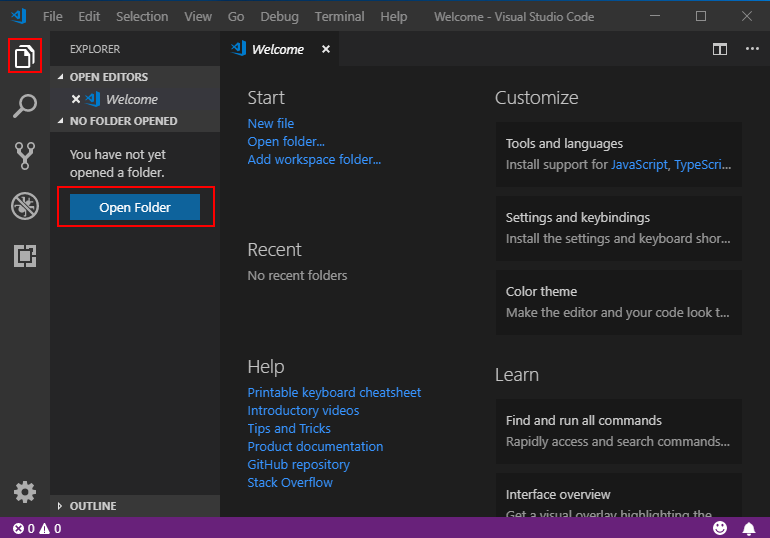
Ahora, para inicializar un proyecto en C#, primero debemos abrir la terminal integrada de VS Code, vamos al menú principal y luego "View / Integrated Terminal", en la terminal escribimos el siguiente comando:
dotnet new console
Este comando va a generar un archivo llamado Program.cs ( cs es la extensión que tienen todos los archivos escritos en lenguaje C# ), el cual contiene un programa con un "Hello World!" ya escrito en el. También vamos a encontrar en nuestra carpeta un archivo llamado HelloWorld.csproj, el cual es muy importante, pues contiene toda la información acerca de todos los archivos y "assemblies" que contiene un proyecto, csproj es la extensión que usa Visual Estudio para reconocer un folder que contiene un proyecto, además, contiene más cosas interesantes cómo un identificador único conformado por un entero de 128 bits llamado GUID y la versión de nuestro proyecto.
Ahora nuestro proyecto está casi listo, sólo necesitamos una ultima cosa, cada que creamos un nuevo proyecto o lo descargamos de algún versionador de código, este proyecto viene sin el código fuente de los paquetes y herramientas que lo vuelven funcional, por otra parte, lo que descargamos es una "lista" de todas esas dependencias que son necesarias para que nuestro proyecto funcione; esto es cómo una especie de contrato, que establece los requisitos que existen para poder compilar y correr adecuadamente nuestro proyecto.
Entonces la manera en que "recuperamos" estos paquetes es el siguiente comando:
dotnet restore
"dotnet restore" lo que hace a gran detalle es ir a esa ya mencionada "lista" de requerimientos y dependencias para descargar cada uno de esos paquetes y asegurarse de que tengamos la versión adecuada.
Como nota adicional, es importante mencionar que a partir de la versión 2.0 de DotNet Core, ya no es necesario ejecutar el comando dotnet restore despues de crear un nuevo proyecto, pues ahora se ejecuta automaticamente al correr "dotnet new console"; sin embargo, es importante conocer este comando y que es lo que puede hacer.
Finalmente es momento de ver el resultado de nuestro trabajo, tenemos que correr nuestro programa "Hello World", para ello simplemente necesitamos usar el siguiente comando en la terminal integrada:
dotnet run
Si hemos seguido los pasos y todo sale bien, debería de aparecer algo parecido a la siguiente imagen:
Nada fuera de otro mundo ¿verdad?, lo se, pero es un primer paso en el que hemos aprendido como crear un proyecto de consola sencillo desde cero en VS Code, el cual, nos va a servir para ir practicando nuevos conceptos y mejorar nuestra habilidades en C#.
Nos vemos en la siguiente entrada, donde estaré hablando de cómo debuguear un programa de C# utilizando VS Code. Cómo siempre, si tienen dudas pueden escribirlas en los comentarios, hasta pronto!.

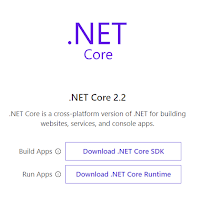



Comentarios
Publicar un comentario